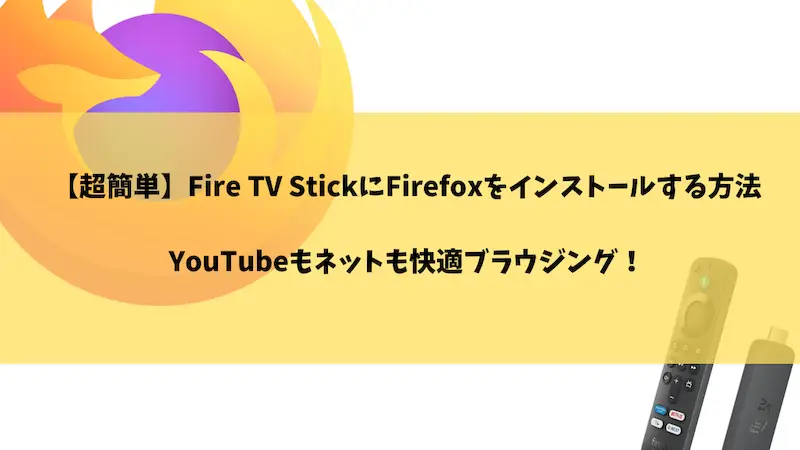低容量のWindows10パソコンやタブレットを所持していて、最も困る問題は大型アップデートです。
容量32GBのPCだと初期状態でも空き容量が10GB以下ということもあるので(自分の場合は4GB程)、通常のwindowsの更新を使ったアップデートの方法だとアプリを消したり不要なデータを削除したりしないといけないので、とても面倒です。
そこで今回はアプリやデータを無理に消すことなくアップデートする方法を試してみたのでその方法をご紹介していきたいと思います。
必要なもの
・空き容量が8GB以上のUSBメモリ(microsoft推奨) ← 自分の場合は8GBのUSBメモリしか手元になかったなのでそれを使いました
・外付けHDD(容量が大きければUSBメモリでもできるようです)
※USBか外付けHDDどちらかあればいいです。
インストール前にやっておくこと
・ディスククリーンアップ
・データのバックアップ
・外付けHDDをNTFS形式にしておく
・VHD運用している場合はアンマウントしてメディアを取り外す(VHD運用していない方やVHDって何っていう方は無視してください)
自分のパソコンの状況
・アプリ追加はパソコン購入時から若干している程度
・SDカードを使って記憶領域を増設(VHD使用)
・Cドライブの空き容量は3.79GB
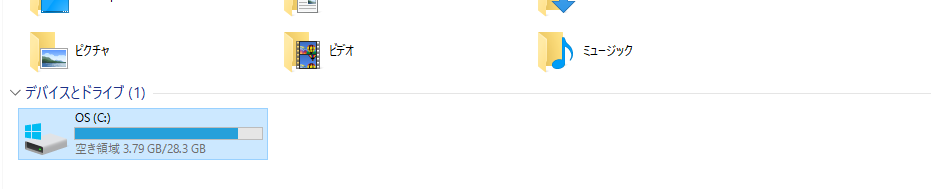
アップデート方法
1、USBメモリにFall Creators Updateをインストールする
① windows公式からFall Creators Updateをダウンロード
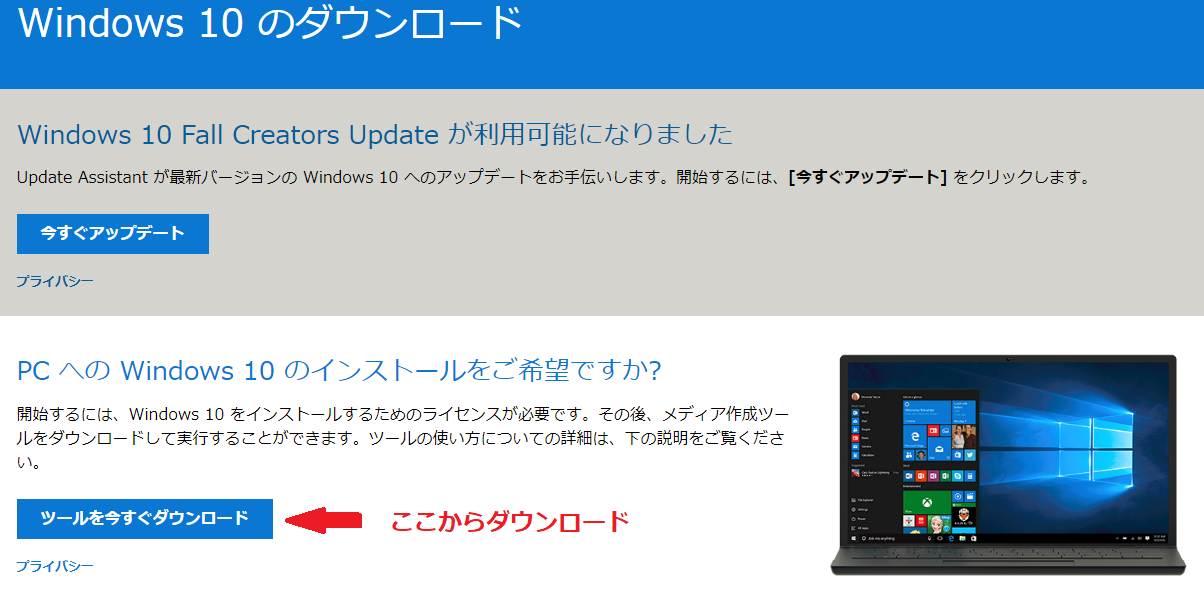
② ダウンロードされたMediaCreationToolをダブルクリック
③ 同意するを選択
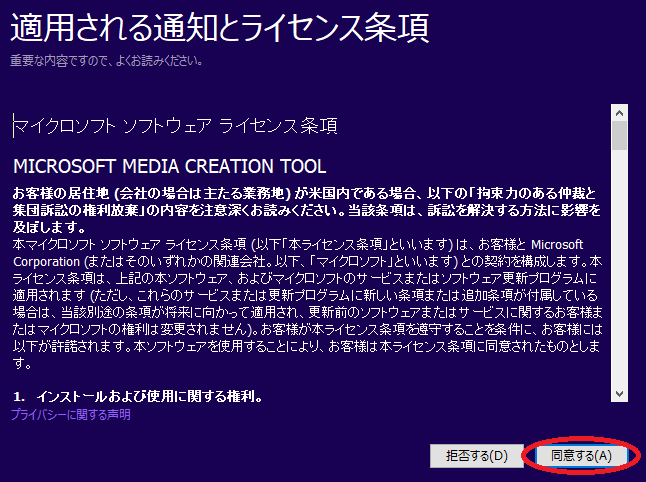
④ インストールメディアを作成するを選択
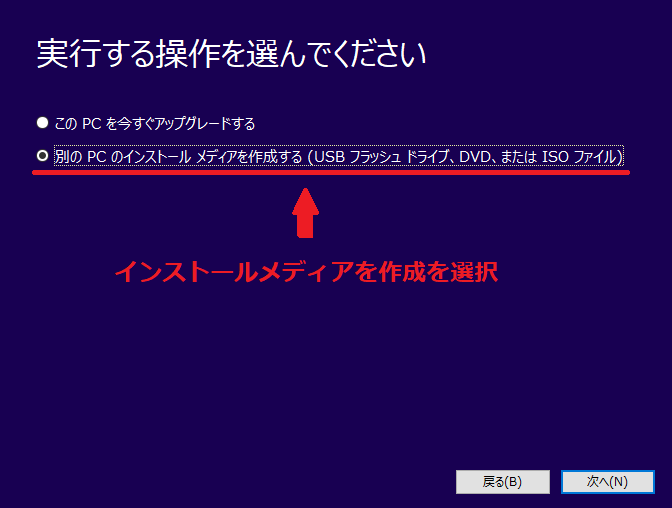
⑤ エディション、アーキテクチャを正しく選択(アップデートしたいPCのシステムから確認できます)
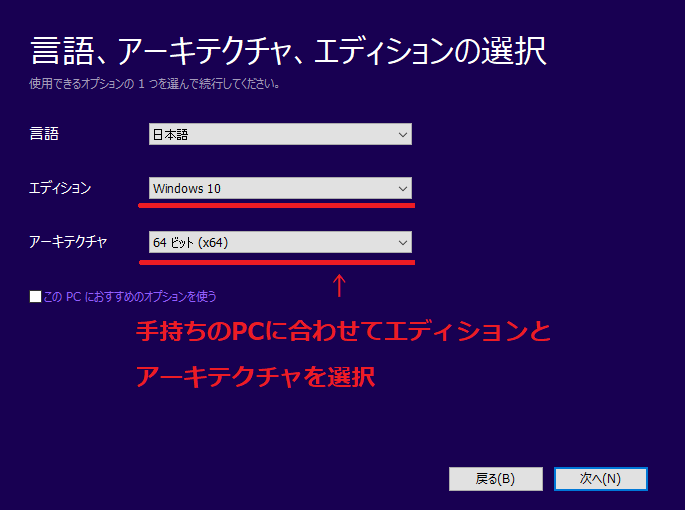
⑥USBフラッシュドライブを選択
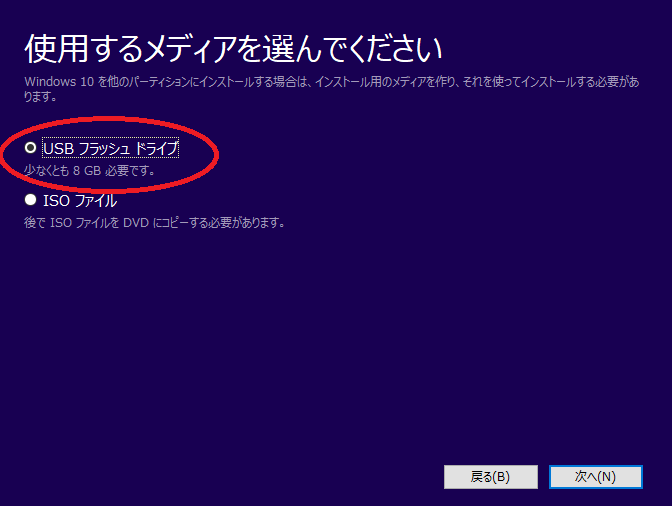
⑦ インストールするUSBフラッシュを選択
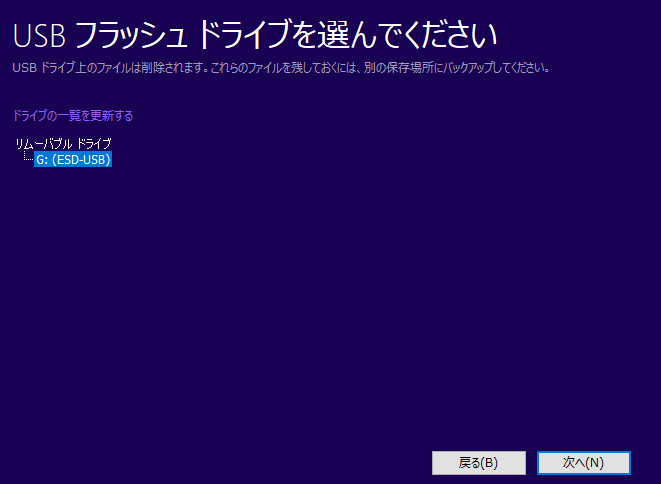
2、更新したいパソコンでCreators Updateを実行する
① 作成したUSBと外付けHDDを接続する
② USBの中から setup を選択
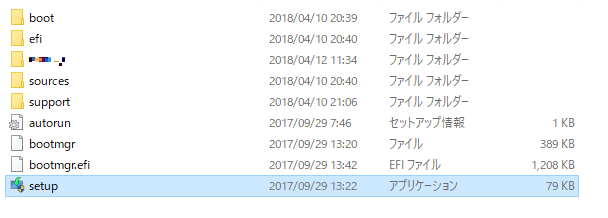
③ 確認されるまで待って、次へを選択
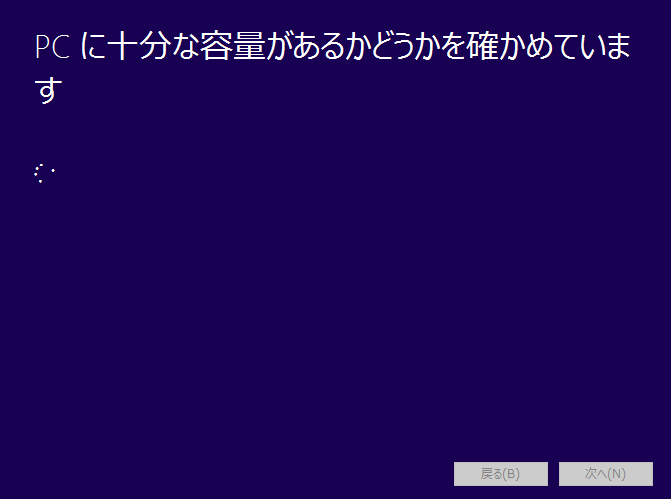
④ パートAは完了しているはずなので、パートBで接続したHDDを選択して更新ボタンをクリック。その後パートA,Bともに「完了しました」になったら次へを選択

⑤ファイルを残すかどうか選択し、アップデートが完了されるまで待つ
インストール中起きたトラブル
・「PCに十分な容量があるかどうかを確かめております」のまま進まない
→ 12~13時間ぐらい放置で次に進めるようになりました。
ただしインストールエラーで進まない場合もあるので、その場合は再起動するまで待つかどうしても動かないという方はデータの消えるリスクはありますが電源ボタンで強制シャットダウンすると直ることがあります。
・インストール中に途中で画面が真っ暗になった
→ 5~6時間放置していても進展がなかった為、電源ボタンを長押しで強制シャットダウン。その後電源を入れたら何事もなかったかのように進みだす(USBメモリと外付けHDDは接続したままにしておりました)
microSD(VHD利用)を挿したままアップデートした
32GB以下のPCでMay 2019 Update(1903)も問題なくアップデートできました
May 2019 Update(1903)でもほぼ同じ手順で問題なくアップデートできました。
ただし本体の空き容量がcreators updateと同じ程度の容量(4G程度)では何回アップデート作業を行っても正常に完了しませんでした。
結果的には8G程度の空き容量を作ってやってようやく正常にアップデートできたので、アップデートできなくて困っているという方は空き容量を更に空けてやるといいかもしれません。
アプリ・データ削除以外に空き容量を増やすためにしたこと
・ハイバーネションをオフにする
1、Windows + Xキーを同時押し
2、ファイル名を指定して実行
3、cmd と入力して「ctrl+shift+Enter」を押す
4、powercfg /h off と入力しEnter
5、Exit と入力しコマンドプロンプトを終了する
再度ハイバーネションをオンにする場合は手順4で powercfg /h on と入力する。
他の手順は同じです。
仮想メモリをオフにする
1、Windows + Xキーを同時押し
2、ファイル名を指定して実行
3、control と入力しEnter
4、システムをクリック
5、システムの詳細設定をクリック
6、パフォーマンス欄の設定をクリック
7、詳細設定をクリック
8、仮想メモリ欄の変更をクリック
9、詳しくない人は後で元の値に戻せるように初期サイズ・最大サイズをメモする。
10、ページングファイルなし に設定しOKボタンを押す
感想
今回行った方法だとUSBメモリや外付けHDDさえ持っていれば完了までの時間はかかりますが、アプリを消し入れしたりデータの削除を行わなくてもいいので、比較的簡単でした。
もし容量の少ないパソコンやタブレットを持っていてアップデートできなくて困っている方の参考になれば幸いです(^^♪